การพัฒนาเว็บไซท์
 รวมบทความและหนังสืออธิบายเกี่ยวกับการพัฒนาเว็บไซท์ โดยนำเสนอวิธีใช้งานโปรแกรมต่างๆ ที่เกี่ยวข้องกับการสร้างโฮมเพจ เช่น การใช้งาน Dreamweaver ใช้งาน Joomla รวมเรื่องน่ารู้เกี่ยวกับการสร้างเว็บไซต์ ฯลฯ
รวมบทความและหนังสืออธิบายเกี่ยวกับการพัฒนาเว็บไซท์ โดยนำเสนอวิธีใช้งานโปรแกรมต่างๆ ที่เกี่ยวข้องกับการสร้างโฮมเพจ เช่น การใช้งาน Dreamweaver ใช้งาน Joomla รวมเรื่องน่ารู้เกี่ยวกับการสร้างเว็บไซต์ ฯลฯ
ตำแหน่งการจัดวางบทความ Virtuemart
1. การจัดวางบทความจะวางตำแหน่งกลางๆ หน้าจอ
2. บางคนที่ยังไม่เก่งในเรื่องการปรับแต่งมากนัก ก็อาจใช้บทความทั้ง 5 แบบ วางเรียง ไล่กันลงไป สามารถเลื่อนอ่านได้เลย ก็ง่ายดีไปอีกแบบ
3. เนื่องจากตัว VirtueMart เป็นส่วนหนึ่งของโปรแกรม Joomla! ซึ่งมีความสามารถใน การจัดการกับเนื้อหาที่นำเสนอในเว็บไซต์ในระดับเทพอยู่แล้ว การเขียนบทความ หรือสร้างบทความ ต่างๆ ลงในร้านค้าออนไลน์ จึงเป็นเรื่องที่ง่ายมากๆ แนะนำให้หาหนังสือเกี่ยวกับโปรแกรม Joomla! มาศึกษาเพิ่มเติม ก็จะช่วยให้มีความรู้ในการปรับแต่งร้านค้าออนไลน์ ปรับแต่งข้อมูลในร้านค้าได้ เป็นอย่างดี
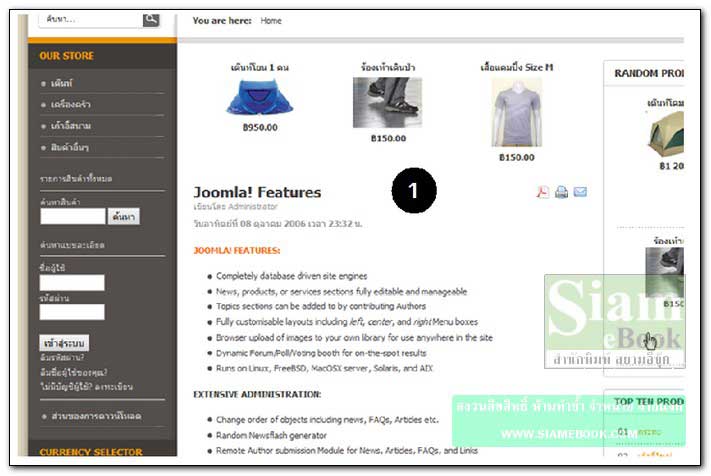
ตัวอย่างหนังสือที่จัดพิมพ์โดยสำนักพิมพ์ สยามอีบุ๊ค มือใหม่ เจาะลึก Joomla!

- Details
- Category: เปิดร้านค้าออนไลน์ด้วย VirtueMart
- Hits: 962
บทความตัวอย่างภายหลังการติดตั้งโปรแกรม
หลังการติดตั้งโปรแกรม VirtueMart ถ้าได้เลือกให้ติดตั้งไฟล์ตัวอย่าง ก็จะมีบทความ ตัวอย่าง เป็นภาษาอังกฤษ ก็คือบทความชื่อ Joomla Features
1. เข้าโปรแกรมแบบผู้ดูแลระบบ คลิก บทความ>>การจัดการบทความ
2. คลิกบทความชื่อ Joomla Features บทความนี้จะเป็นบทความที่ถูกตั้งให้แสดงในหน้า แรก
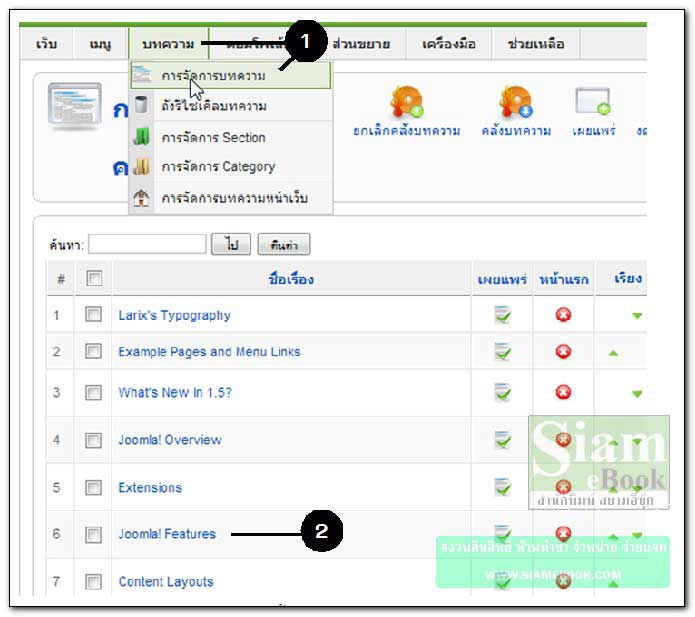
3. จัดการแก้ไขข้อมูลใหม่ตามนี้
4. เสร็จแล้วคลิก บันทึก
5. คลิก แสดงตัวอย่าง ดูผลงาน จะเห็นว่าการสร้างบทความนั้น ทำได้ง่ายมากๆ แต่ในที่นี้ เราจะสร้างบทความของเราเองเพิ่มเข้าไป
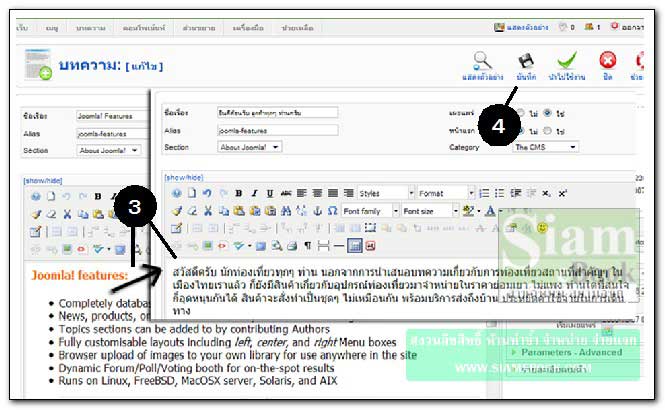
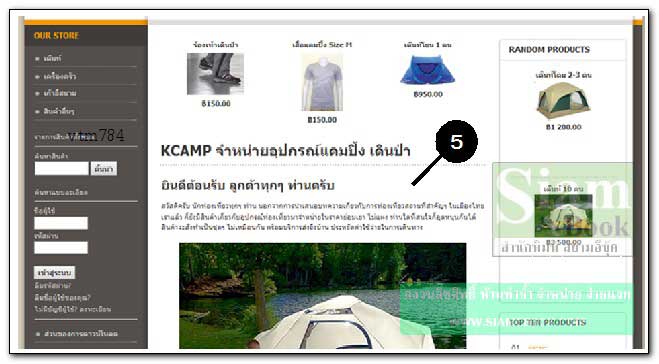
- Details
- Category: เปิดร้านค้าออนไลน์ด้วย VirtueMart
- Hits: 962
ปรับแต่งการแสดงบทความในหน้าแรก Virtuemart
การแสดงบทความในหน้าแรกของ Virtuemart จะแสดงได้เพียงบทความเดียวเท่านั้น เรา จะปรับแต่งให้แสดงได้มากกว่า 1 บทความ
1. คลิก เมนู >>Main Menu
2. คลิก Home ตัวล่าง
3. คลิก เปลี่ยนชนิด
4. คลิกเลือก บทความ หน้าแรก โครงร่างหน้าแรกแบบบล็อก ตามลำดับ
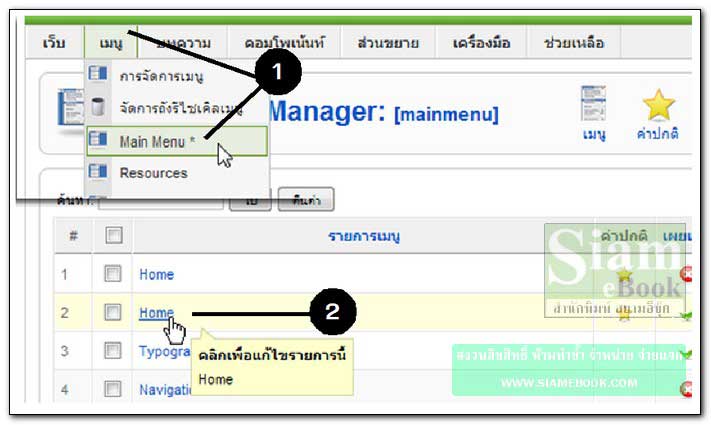
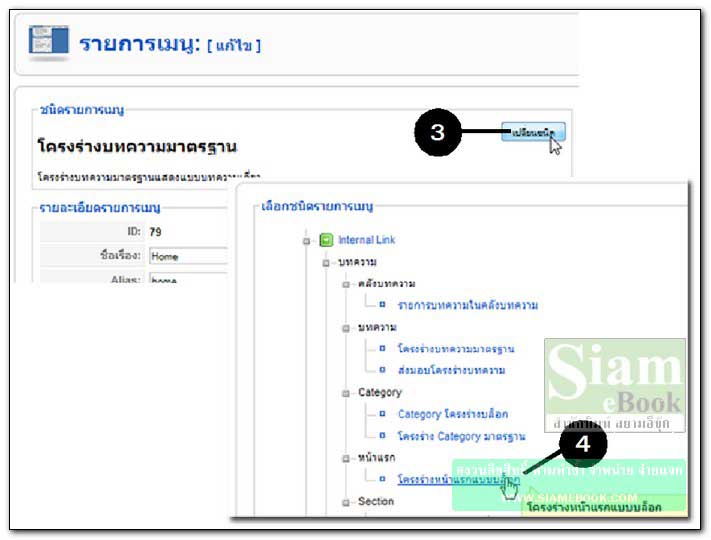
5. กำหนดค่า พารามิเตอร์-เบสิก ตามนี้
แนะนำ = 1 แสดงทั้งหมด 1 บทความ
คำนำ = 6 แสดงทั้งหมด 6 บทความ
คอลัมน์ = 1 แสดงหน้าจอแบบ 1 คอลัมน์
ลิงค์ = 4 แสดงชื่อบทความแบบลิงค์ให้คลิกอีก 4 บทความ
6. เสร็จแล้วคลิก Save
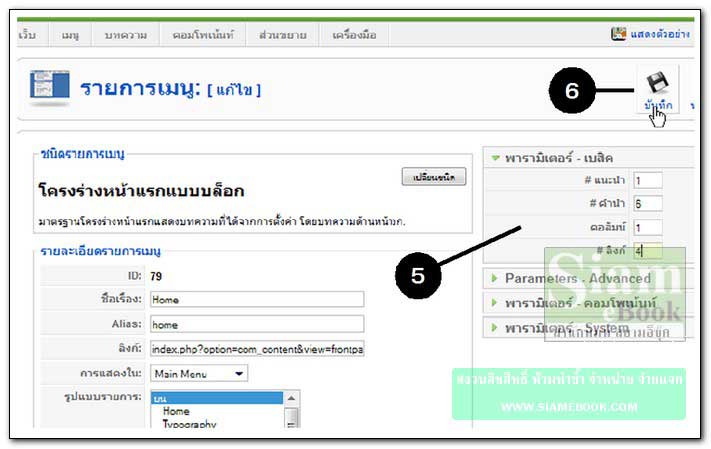
- Details
- Category: เปิดร้านค้าออนไลน์ด้วย VirtueMart
- Hits: 999
ตัวอย่างการใช้บทความแสดงข้อมูลร้านค้าทั้งหมด
ถ้าคุณเป็นมือใหม่จริงๆ ไม่มีพื้นฐานความรู้เกี่ยวกับคอมพิวเตอร์มากนัก แต่อยากมีร้าน ค้าออนไลน์เป็นของตัวเอง มาดูกันว่า เราจะสามารถใช้บทความมาประยุกต์สร้างเนื้อหาในร้านค้า ออนไลน์แบบง่ายๆ ได้อย่างไร อ่านหนังสือเล่มนี้เฉพาะบทที่ 1-5 แล้วข้ามมาบทที่ 11 นี้ได้เลย มี เวลาว่าง ค่อยนั่งแกะการใช้งานบทที่เหลือก็ได้ กำแพงเมืองจีนไม่ได้สร้างเสร็จในวันเดียว ร้านค้า ของเราก็เช่นกัน ค่อยๆ ทำไปก็ได้ ทำไปขายไป
การอัพโหลดไฟล์ภาพสินค้าเข้าเว็บไซต์
ในบทความก็จะมีภาพประกอบซึ่งเราจะต้องอัพโหลดไฟล์ภาพเหล่านั้นเข้าเว็บไซต์ก่อน โดย ใช้โปรแกรม FileZilla ไฟล์ภาพสินค้าอย่าให้ใหญ่เกิน 640 x 480 Pixels
1. เข้าโปรแกรม FileZilla แล้วเชื่อมต่อเข้าไปในพื้นที่ของเว็บไซต์
2. คลิกเลือกโฟลเดอร์ images/stories เราจะนำไฟล์มาไว้ในนี้
3. ในช่องซ้ายมือเป็นข้อมูลที่อยู่ในเครื่องของเราเอง คลิกเลือกโฟลเดอร์ที่ได้เก็บข้อมูลไว้
4. ชี้ไฟล์ภาพที่ต้องการอัพโหลด คลิกปุ่มขวาของเมาส์ เรียกคำสั่งลัด
5. คลิก อัพโหลด หรือ Upload
6. การอัพโหลดอาจอัพโหลดไปทั้งโฟลเดอร์เลยก็ได้ เอาไปไว้ในโฟลเดอร์ stories
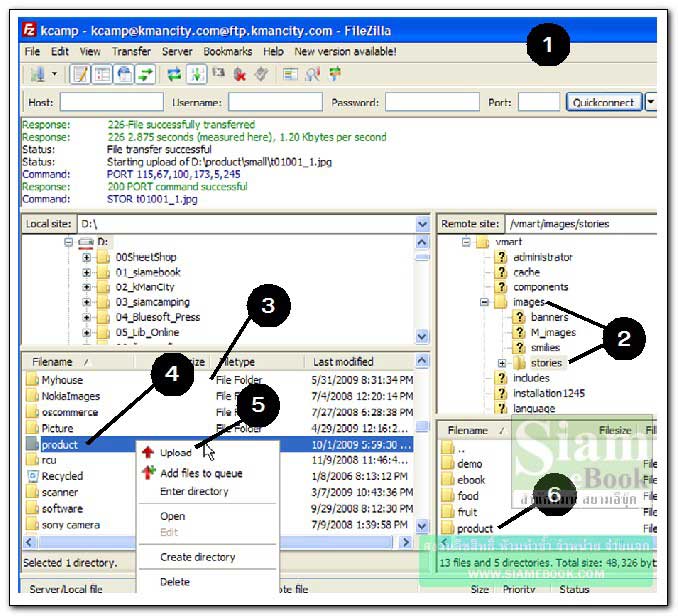
- Details
- Category: เปิดร้านค้าออนไลน์ด้วย VirtueMart
- Hits: 893
การใช้งานฟรีเว็บไซต์ hostinger.in.th Article Count: 9
รวมบทความสอนใช้งาน Joomla 3.x Article Count: 55
รวมบทความสอนใช้งาน Joomla 2.5 Article Count: 39
สร้างเว็บไซต์ร้านค้า Amazon aStore ด้วย Joomla1.5x Article Count: 41
รวมการใช้งานเว็บไซต์ Hostgator Article Count: 1
การใช้งานฟรีเว็บไซต์ Article Count: 1
สอนใช้ DirectAdmin Article Count: 3
โดเมนเว็บไซต์และเว็บโฮสติ้ง Article Count: 11
สร้างเว็บบล็อกฟรีด้วย blogger Article Count: 7
บทความสอนใช้งาน Joomla 1.7 Article Count: 16
จำลองเครื่องเป็นเว็บเซิร์ฟเวอร์ด้วย Appserv Article Count: 4
สร้างเว็บบอร์ด SMF 2.0 Article Count: 10
คู่มือ phpBB Article Count: 40
คุ่มือใช้งานและสร้างเว็บบอร์ด SMF Article Count: 9
สอนใช้งาน Wordpress Article Count: 58
มือใหม่เจาะลึก Joomla! Article Count: 232
เปิดร้านค้าออนไลน์ด้วย VirtueMart Article Count: 175
แจกฟรีเว็บไซต์ใช้งาน Dreamweaver CS3 Article Count: 192
คู่มือสร้างเว็บไซต์สำเร็จรูปด้วย PHP- NUKE Article Count: 112
การสร้างเว็บไซต์เบื้องต้น Article Count: 9
Upgrade Joomla 1.5/2.5 to Joomla 3 Article Count: 7
สร้างเว็บบล็อกด้วย Joomla 3 Article Count: 39
WordPress 4 Article Count: 10
Workshop ทำบล็อกฟรี Blogger Article Count: 34
ทำเว็บไซต์ร้านค้าออนไลน์ Article Count: 2
Moodle Article Count: 2
สอนสร้างเว็บ Joomla 3.5 Article Count: 3
joomla 3.6 Article Count: 12
การเขียนบทความ ขายบทความ Article Count: 7
สอนทำเว็บด้วย joomla 3.7 Article Count: 11
สร้างบล็อกฟรี WordPress.com Article Count: 2
ทำเว็บด้วย html Article Count: 2
XAMPP เว็บเซิร์ฟเวอร์ Article Count: 7
จับหนังสือไปทำบล็อกฟรี Blogger Article Count: 6
สอนใช้ Joomla 3.8 Article Count: 12
WordPress 5 Article Count: 3
Page 153 of 297


